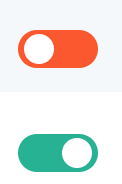...
Les messages d'actualité peuvent être ajoutés, modifiés et supprimés dans le module "Actualités".
...
=Réglez l'élément d'actualité sur actif ou inactif.
Lorsque vous définissez un élément d'actualité ou une fonctionnalité sur inactif, il ne sera plus visible sur le site Web lui-même.
Cela peut toujours être trouvé dans le back-office et peut toujours être réactivé.
...
= Modifier le message d'actualité
...
=Supprimer l'actualité
Cela supprimera définitivement le message, à la fois sur le site et dans le back-office.
La barre de recherche peut être utilisée pour rechercher une actualité spécifique.
...
Ajouter une actualité
...
Cliquez sur <Créer une actualité>.
...
Ensuite, une brève introduction peut être introduite.
...
Cliquez sur <Modifier le contenu> et l'interface ouvrira la page pour modifier le contenu.
...
Cliquez sur le bouton pour éditer la page.
...
Double-cliquez sur la page pour activer l'éditeur grisé. Cela peut ensuite être déplacé n'importe où sur la page. La page peut être formatée à l'aide de l'éditeur.
...
Cliquez sur le bouton vert pour enregistrer la page ou sur le bouton rouge pour supprimer les modifications.
...
Cliquez sur le bouton <retour à l'aperçu> la liste> pour accéder rapidement à l'aperçu des actualités sur le site.
...
Une fois les modifications effectuées, cliquez sur <Save> et <Clear Chache> pour les voir immédiatement sur le site.
...